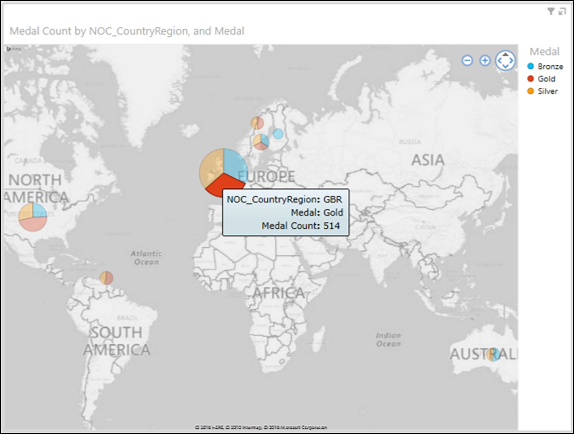- 使用Power View探索数据
- Excel Power Pivot-探索数据
- 使用Power View图表浏览数据(1)
- 使用Power View图表浏览数据
- 使用Power View倍数浏览数据(1)
- 使用Power View倍数浏览数据
- Excel Power View-创建(1)
- Excel Power View-创建
- 探索数据数据框 pandas - Python (1)
- Excel Power View-工作表(1)
- Excel Power View-工作表
- 探索数据数据框 pandas - Python 代码示例
- Excel Power View教程(1)
- Excel Power View教程
- 讨论Excel Power View
- 讨论Excel Power View(1)
- Excel Power View-概述(1)
- Excel Power View-概述
- 熊猫探索数据框 - Python (1)
- 探索分类数据
- 探索分类数据(1)
- 使用层次结构探索数据(1)
- 使用层次结构探索数据
- 高级Excel-Power View(1)
- 高级Excel-Power View
- Excel Power View-饼图可视化
- Excel Power View-可视化(1)
- Excel Power View-可视化
- Excel Power View-表可视化(1)
📅 最后修改于: 2020-12-01 06:20:42 🧑 作者: Mango
您可以使用地图在地理环境中显示数据。 Power View中的地图使用Bing地图图块,因此您可以像使用任何其他Bing地图一样缩放和平移。为了使地图正常工作,Power View必须通过安全的Web连接将数据发送到Bing进行地理编码。因此,它要求您启用内容。添加位置和值会在地图上放置点。值越大,点越大。添加多值系列时,地图上会显示饼图,饼图的大小会显示总计的大小。
使用地理区域探索数据
如果您的数据具有国家/地区,州/省或城市等地理字段,则可以创建Power View地图可视化。
要为奖牌计数创建地图可视化,请明智地执行以下操作-
-
从功能区上的“插入”选项卡创建新的Power View工作表。
-
将Power View字段列表中的NOC_CountryRegion和Medal Count字段拖到Power View。创建具有这两个字段的表。
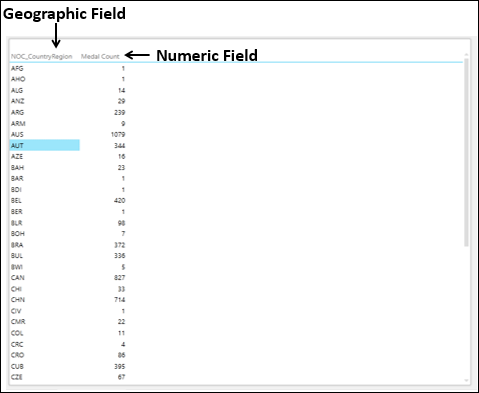
因此,您有一个地理字段和一个数字字段。
- 单击功能区上的“设计”选项卡。
- 单击“切换可视化”组中的“映射”。
表格可视化转换为地图可视化。
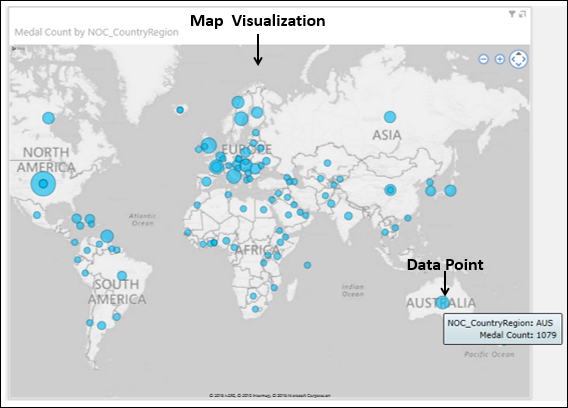
如您所见,Power View会创建一个带有点的地图,该点代表每个地理位置。点的大小是相应数字字段的值,在这种情况下,它是奖牌数。此外,在“高级视图字段”列表中,“地理”字段将在“位置”区域中,而“数字”字段将在“ ∑ SIZE”区域中。
要显示有关数据点的更多信息,您可以执行以下任一操作:
-
如果将光标放在地图上的一个点上,则会出现一个框,显示地理位置名称和相应的数值。
-
如果单击地图上的一个点,则该特定点将突出显示。
饼图作为数据点
假设您还要向地图可视化添加另一个字段。例如,您可能要显示有关奖牌的详细信息,即。奖牌类型-金,银和铜牌。您可以按照以下步骤进行操作-
- 将字段Medal从Power View Fields列表拖到COLOR区域。
点将转换为饼图。会出现奖牌图例,显示奖牌的类型和相应的颜色。即,饼图中的每种颜色代表奖牌的类型。
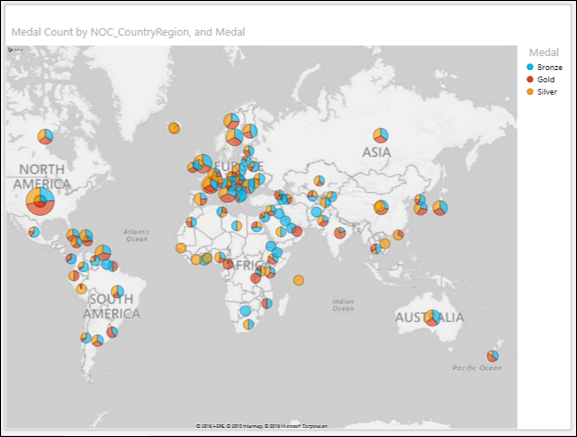
您可以观察到,饼图的大小与奖牌计数相对应,饼图中的每个切片的大小与该奖牌类型的计数相对应。
突出显示数据点
现在,您可以过滤数据并突出显示重要数据点,如下所示:
-
在“过滤器”区域中,将“奖牌计数”设置为仅显示大于或等于300的值。
-
应用过滤器。地图会缩放并仅显示过滤后的值。
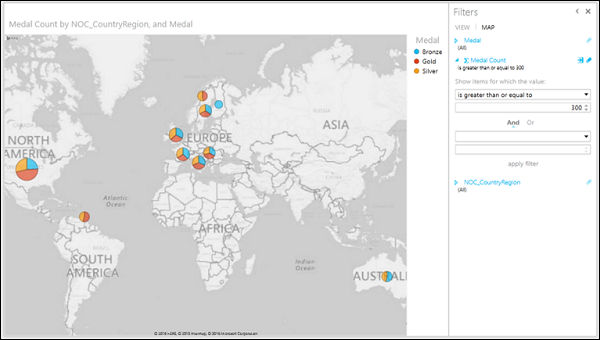
将光标放在代表英国的点上。点被突出显示并缩放。将显示饼图的详细信息。
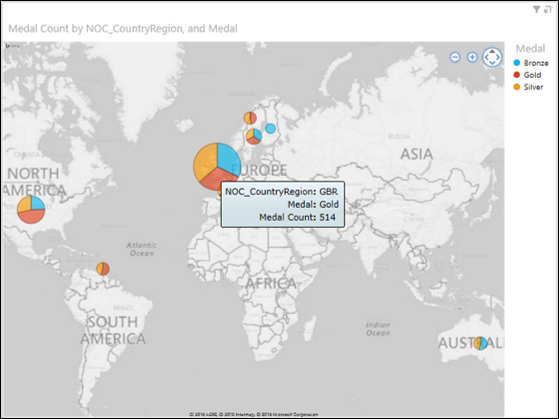
如您所见,英国的金牌数量为514。将光标放在这些切片上,就可以找到银牌和铜牌的奖牌数量。
在数据点中突出显示饼图
接下来,您可能要突出显示英国的金牌数量。
-
将光标放在红色的切片上(因为您可以确定红色在“图例”中代表金色)。点击它。
馅饼切片将突出显示。该饼图中的其他切片以及所有其他饼图将被禁用。
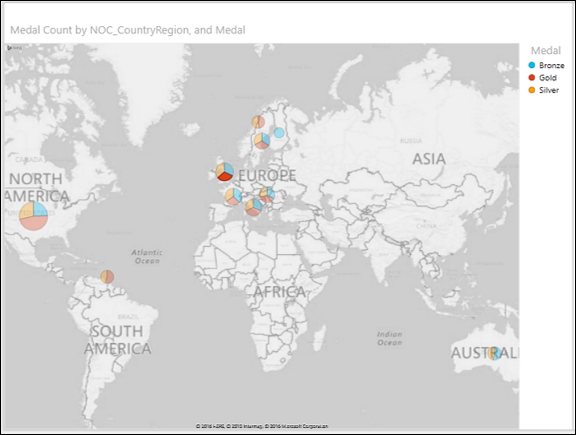
再次将光标放在点上。点被缩放。代表黄金的切片将突出显示。将显示切片的详细信息。